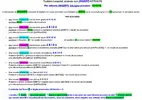Buongiorno a tutti.
In una sola settimana e' arrivata da Seoul la nuova Leopold FC660C tenkeyless. Acquistata il 13 luglio. È acquistabile oltre che sul sito ufficiale, su mechanicalkeyboards dove troveremo l'inglese al posto del koreano, su eBay e su Amazon dove è molto cara. Pagata 238$ (215 €) tramite Paypal, spedizione gratuita, mi è stata consegnata il 20 luglio. Fortunatamente, per tempi e portafoglio, ha saltato la dogana.
Trascorso l'obbligatorio periodo di ambientamento, eccomi a riportare la mia esperienza con la punta di diamante del brand Leopold e non solo . . .
Compatta, pesante, stabile, con telaio rigido privo di flessioni o rumori, è silenziosa, precisa e confortevole nella digitazione.
Inizialmente è risultata traumatica per layout US international (il layout IT non è fornito), per il formato, poiché usavo una tastiera tre volte piú grande, e sopratutto per il numero dei tasti: 66 della Leopold contro i 110 della mia precedente tastiera. Molti tasti della Leopold sono a doppia funzione, alcuni anche tripla. Misura cm. 32,77 x 11,10 x 3,81h per 706 gr di peso. Dispone di due spie ben visibili: quella che conferma l'attivazione del [CapsLock] e quella che conferma l'attivazione di alcune funzioni speciali, realizzata sul tasto [Insert].
Il tasto [Fn] duplica le funzioni di numerosi tasti. Usato assieme al tasto [Shift] si ottengono ulteriori caratteri.
Il motivo per cui ho sostituito la precedente tastiera da 140 € venduta ancora oggi, è che dal dicembre 2013 ad oggi, molto spesso sono stato costretto a tornare indietro per correggere errori di battitura che ritengo essere causati dalla presenza e della particolare disposizione di alcuni tasti funzione.
La pressione da esercitare sui tasti con meccanica Topre è contenuta a 45 gr. La battuta del tasto sulla base è smorzata e la digitazione è molto precisa. I tasti - privi di feedback tattile - attivano il carattere corrispondente dopo 2,5 mm ca. di discesa. Il tutto si traduce in una digitazione piacevole, silenziosa e veloce. È una tastiera adatta a chi scrive molto, e per la sua silenziosità anche di notte.
Per l'immediata risposta dei tasti privi di effetto ghosting e la precisione, è idonea a quei giocatori che non usano o che non necessitano di tasti supplementari specificatamente dedicati all'assegnazione di profili di gioco, macro da tastiera o particolari funzioni, in quanto la Leopold ne è priva.
È fornita di cavo USB 2 separato. Nel lato inferiore oltre ai piedini che inclinano la tastiera verso l'utilizzatore (mai usati dall'acquisto), sono presenti una serie di dip-switch che consentono di poter invertire l'uso di alcuni tasti (Sono ovviamente fornite istruzioni su come usarli). A tale proposito, alcuni tasti sono forniti nella confezione.
I tasti sono stampati nel più resistente, durevole all'abrasione e costoso PBT ad esclusione della barra spaziatrice realizzata in ABS. (Questa che appare una curiosa stranezza, è giustificata dall'impossibilità di realizzare impeccabilmente per fusione tasti lunghi in PBT). Le lettere sono realizzate col metodo della sublimazione: il colore viene fatto assorbire a caldo nel PBT, rendendo il carattere inattaccabile all'erosione causata da migliaia di battute. Nella Leopold FC660C da me acquistata, il telaio è nero opaco ruvido, i tasti sono grigi anche essi ruvidi al tatto. L'accoppiamento di colore è azzeccato, ma l'uso, unitamente alla collocazione, mi ha convinto che i tasti chiari forse si sarebbero sporcati più facilmente, ma la seconda funzione presente in alcuni tasti, riportata sul lato verticale sarebbe stata sicuramente più leggibile. Sopratutto quando in in ombra. Così chi volesse acquistare questa tastiera valuti la colorazione dei tasti assieme alla difficoltà di reperirne di colorati in after market.
Passando alla Leopold da una tastiera standard IT, è necessario un breve periodo di apprendimento per assimilare dimensioni, layout US e le combinazioni per digitare i caratteri diacritici, i tasti speciali e i tasti funzione. Da ricordare che Windows necessita di qualche modifica alle impostazioni di lingua, riportate in basso nello spoiler
A tale proposito, per l'esperienza fatta in un mese, mi sento di rassicurarvi sulla facilità di assimilare nel breve la diversa disposizione dei tasti, delle funzioni speciali e dei caratteri diacritici. Peraltro, dopo anni di utilizzo della tastiera italiana, sono rimasto sorpreso nello scoprire la migliore ergonomia e razionalità del layout US rispetto il layout IT.
Non è una tastiera per tutti, per il formato, per il layout che impone nel S.O. l'impostazione della digitazione in US, per l'attrazione immotivata della massa che preferisce alla qualità il fascino discutibile e deperibile di alcune tastiere illuminate, e sopratutto per il prezzo superiore a 200 €.
Superato il periodo di ambientamento e valutata la superiorità qualitativa e nel tempo di questa tastiera, ho maturato la convinzione che cambierò ancora numerosi computer, ma la tastiera rimarrà sempre questa. L'acquisto definitivo, insomma, soldi spesi bene.
In una sola settimana e' arrivata da Seoul la nuova Leopold FC660C tenkeyless. Acquistata il 13 luglio. È acquistabile oltre che sul sito ufficiale, su mechanicalkeyboards dove troveremo l'inglese al posto del koreano, su eBay e su Amazon dove è molto cara. Pagata 238$ (215 €) tramite Paypal, spedizione gratuita, mi è stata consegnata il 20 luglio. Fortunatamente, per tempi e portafoglio, ha saltato la dogana.
Trascorso l'obbligatorio periodo di ambientamento, eccomi a riportare la mia esperienza con la punta di diamante del brand Leopold e non solo . . .
Compatta, pesante, stabile, con telaio rigido privo di flessioni o rumori, è silenziosa, precisa e confortevole nella digitazione.
Inizialmente è risultata traumatica per layout US international (il layout IT non è fornito), per il formato, poiché usavo una tastiera tre volte piú grande, e sopratutto per il numero dei tasti: 66 della Leopold contro i 110 della mia precedente tastiera. Molti tasti della Leopold sono a doppia funzione, alcuni anche tripla. Misura cm. 32,77 x 11,10 x 3,81h per 706 gr di peso. Dispone di due spie ben visibili: quella che conferma l'attivazione del [CapsLock] e quella che conferma l'attivazione di alcune funzioni speciali, realizzata sul tasto [Insert].
Il tasto [Fn] duplica le funzioni di numerosi tasti. Usato assieme al tasto [Shift] si ottengono ulteriori caratteri.
Il motivo per cui ho sostituito la precedente tastiera da 140 € venduta ancora oggi, è che dal dicembre 2013 ad oggi, molto spesso sono stato costretto a tornare indietro per correggere errori di battitura che ritengo essere causati dalla presenza e della particolare disposizione di alcuni tasti funzione.
La pressione da esercitare sui tasti con meccanica Topre è contenuta a 45 gr. La battuta del tasto sulla base è smorzata e la digitazione è molto precisa. I tasti - privi di feedback tattile - attivano il carattere corrispondente dopo 2,5 mm ca. di discesa. Il tutto si traduce in una digitazione piacevole, silenziosa e veloce. È una tastiera adatta a chi scrive molto, e per la sua silenziosità anche di notte.
Per l'immediata risposta dei tasti privi di effetto ghosting e la precisione, è idonea a quei giocatori che non usano o che non necessitano di tasti supplementari specificatamente dedicati all'assegnazione di profili di gioco, macro da tastiera o particolari funzioni, in quanto la Leopold ne è priva.
È fornita di cavo USB 2 separato. Nel lato inferiore oltre ai piedini che inclinano la tastiera verso l'utilizzatore (mai usati dall'acquisto), sono presenti una serie di dip-switch che consentono di poter invertire l'uso di alcuni tasti (Sono ovviamente fornite istruzioni su come usarli). A tale proposito, alcuni tasti sono forniti nella confezione.
I tasti sono stampati nel più resistente, durevole all'abrasione e costoso PBT ad esclusione della barra spaziatrice realizzata in ABS. (Questa che appare una curiosa stranezza, è giustificata dall'impossibilità di realizzare impeccabilmente per fusione tasti lunghi in PBT). Le lettere sono realizzate col metodo della sublimazione: il colore viene fatto assorbire a caldo nel PBT, rendendo il carattere inattaccabile all'erosione causata da migliaia di battute. Nella Leopold FC660C da me acquistata, il telaio è nero opaco ruvido, i tasti sono grigi anche essi ruvidi al tatto. L'accoppiamento di colore è azzeccato, ma l'uso, unitamente alla collocazione, mi ha convinto che i tasti chiari forse si sarebbero sporcati più facilmente, ma la seconda funzione presente in alcuni tasti, riportata sul lato verticale sarebbe stata sicuramente più leggibile. Sopratutto quando in in ombra. Così chi volesse acquistare questa tastiera valuti la colorazione dei tasti assieme alla difficoltà di reperirne di colorati in after market.
Passando alla Leopold da una tastiera standard IT, è necessario un breve periodo di apprendimento per assimilare dimensioni, layout US e le combinazioni per digitare i caratteri diacritici, i tasti speciali e i tasti funzione. Da ricordare che Windows necessita di qualche modifica alle impostazioni di lingua, riportate in basso nello spoiler
A tale proposito, per l'esperienza fatta in un mese, mi sento di rassicurarvi sulla facilità di assimilare nel breve la diversa disposizione dei tasti, delle funzioni speciali e dei caratteri diacritici. Peraltro, dopo anni di utilizzo della tastiera italiana, sono rimasto sorpreso nello scoprire la migliore ergonomia e razionalità del layout US rispetto il layout IT.
Non è una tastiera per tutti, per il formato, per il layout che impone nel S.O. l'impostazione della digitazione in US, per l'attrazione immotivata della massa che preferisce alla qualità il fascino discutibile e deperibile di alcune tastiere illuminate, e sopratutto per il prezzo superiore a 200 €.
Superato il periodo di ambientamento e valutata la superiorità qualitativa e nel tempo di questa tastiera, ho maturato la convinzione che cambierò ancora numerosi computer, ma la tastiera rimarrà sempre questa. L'acquisto definitivo, insomma, soldi spesi bene.
Ultima modifica: